Crea y ejecuta cualquier tarea con privilegios administrativos en Windows
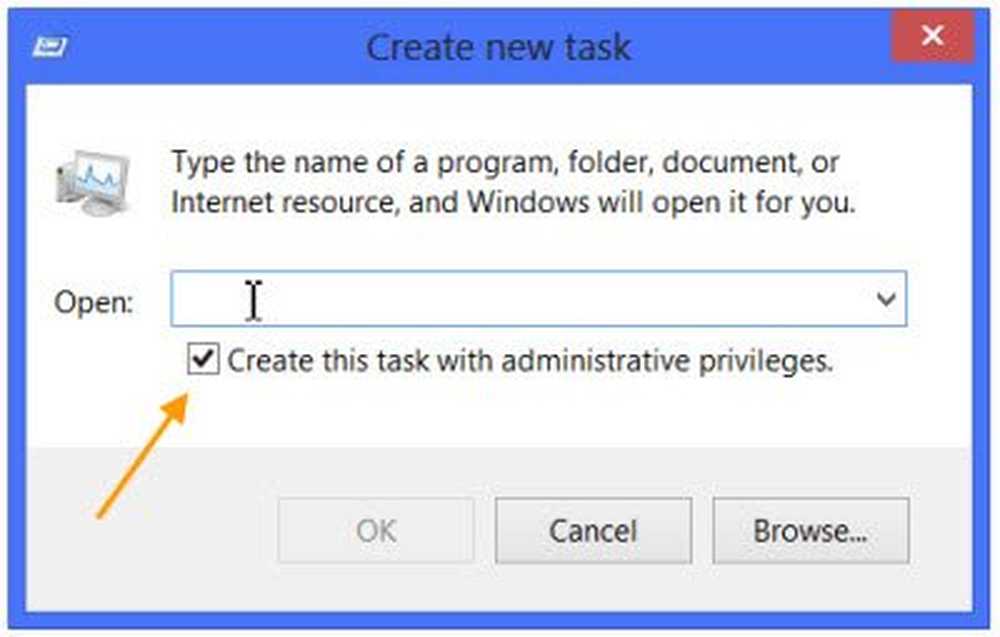
Hemos leído un poco sobre el cuadro de diálogo Ejecutar y los nuevos comandos Ejecutar en Windows. Ahora la mayoría de nosotros somos conscientes de que para abrir el cuadro de diálogo Ejecutar, puede presionar WinKey + R. También puede escribir correr en el cuadro de búsqueda para acceder a ella. En Windows 10/8 y Windows RT, también puede abrir el cuadro de diálogo Ejecutar utilizando el menú WinX.

Crea esta tarea con privilegios administrativos.
Cuando ejecuta algunas tareas, puede ver el escudo UAC en el cuadro de diálogo Ejecutar, con un mensaje que Esta tarea se creará con privilegios administrativos.. Esto se debe a que, cuando Windows ejecuta ciertas tareas, deben crearse con privilegios administrativos. Windows se da cuenta de esto y actúa en consecuencia. Pero, ¿qué sucede si decide que necesita crear una tarea con privilegios administrativos??
En esta publicación veremos cómo abrir un cuadro de ejecución "elevado" que le permitirá ejecutar cualquier tarea con privilegios administrativos en Windows 10/8.
Para hacerlo, haga clic con el botón derecho en la barra de tareas y seleccione Administrador de tareas para abrirla. Si su Administrador de tareas está configurado para mostrar menos detalles, haga clic en Más detalles. Ahora en la barra de menú, seleccione Archivo> Ejecutar nueva tarea.
Esto abrirá un cuadro de diálogo Ejecutar que le muestra una opción adicional que le permitirá Crea esta tarea con privilegios administrativos..
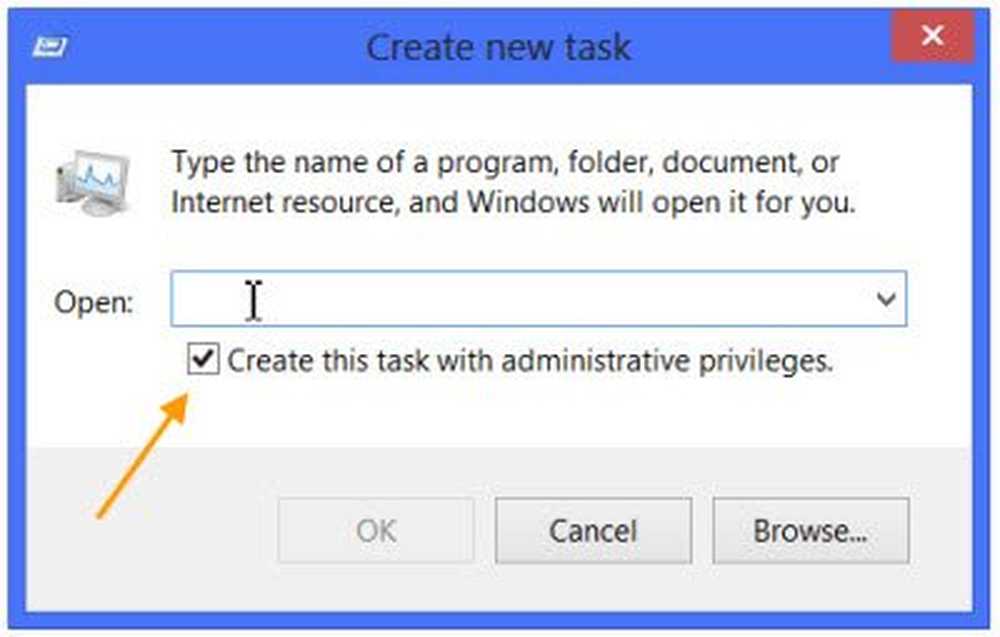
Puede escribir la tarea y marcar esta opción para ejecutar la tarea como administrador.
CONSEJO DE BONIFICACIÓN: Si mantiene presionada la tecla CTRL y hace clic en Nueva tarea desde el Administrador de tareas, se abre directamente un símbolo del sistema elevado. Sabes por qué?



